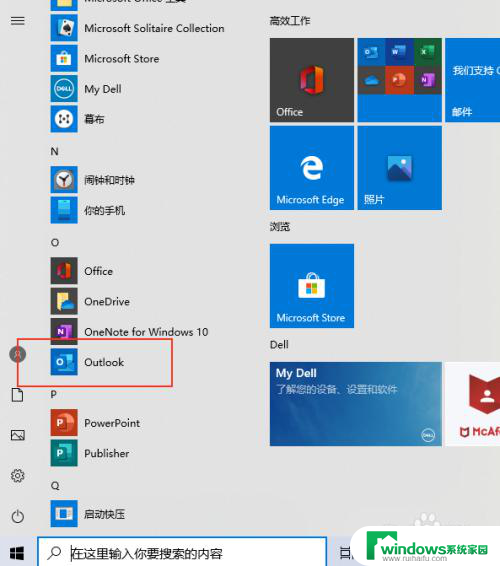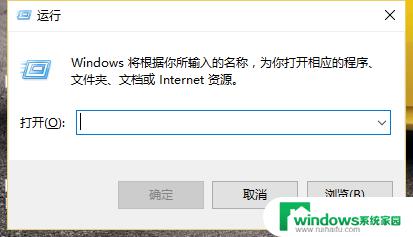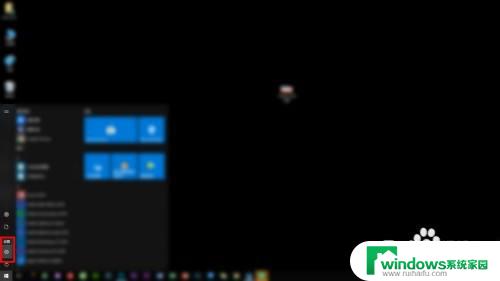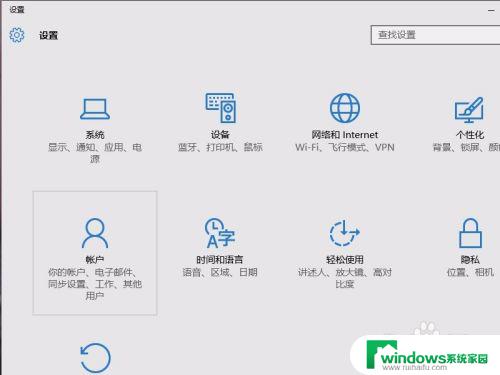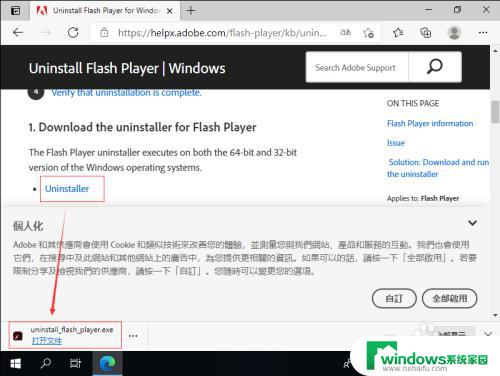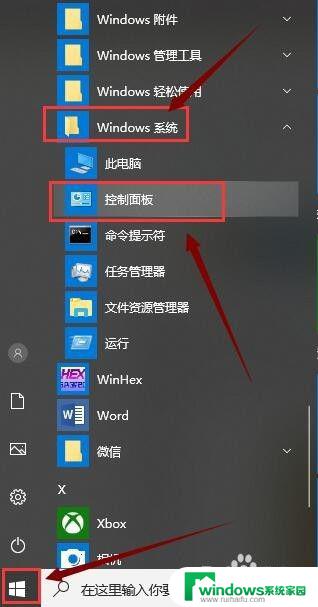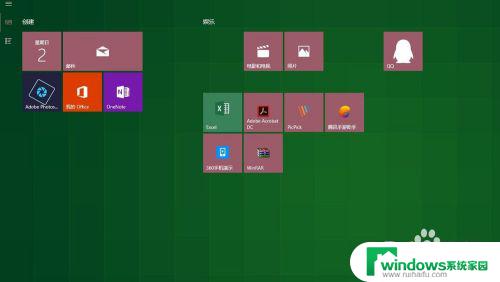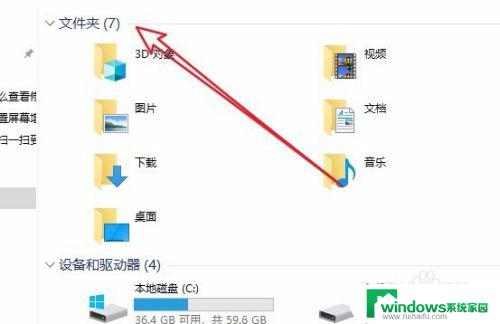win10邮件如何撤回 如何在Outlook中删除已发送的电子邮件
更新时间:2024-05-02 10:38:07作者:xiaoliu
在日常工作和生活中,我们难免会因为匆忙或疏忽而发送错了邮件,而当这种情况发生时,我们往往希望能够及时将邮件撤回或删除。在Win10系统中,撤回邮件的操作非常简单,只需要在Outlook中选择相应的邮件并点击撤回按钮即可完成。同时在Outlook中删除已发送的电子邮件也是一样轻而易举。通过这些操作,我们可以避免因为误发邮件而引发的尴尬和麻烦,保持邮件的准确性和完整性。
具体步骤:
1.打开Microsoft Outlook并转到左侧面板上的文件夹,单击“已发送邮件”文件夹。并双击要撤回的邮件。
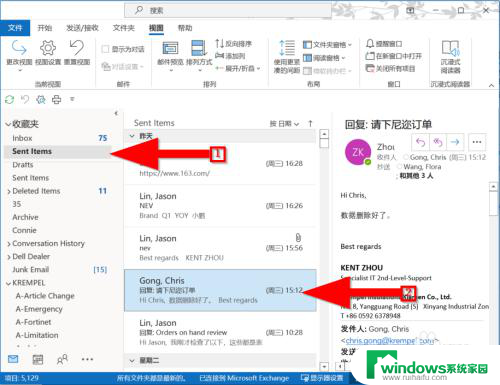
2.选择”文件“,单击左侧窗格的”信息“。点击右侧的”重发或撤回“按钮,从下拉框中选择”撤回该邮件“。
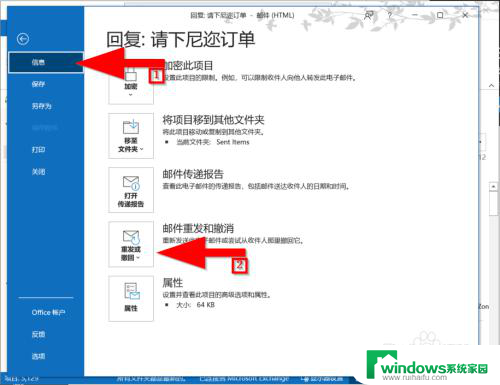
3.勾选”告诉我对每个收件人的撤回操作是成功还是失败“,然后点击”确定“按钮。
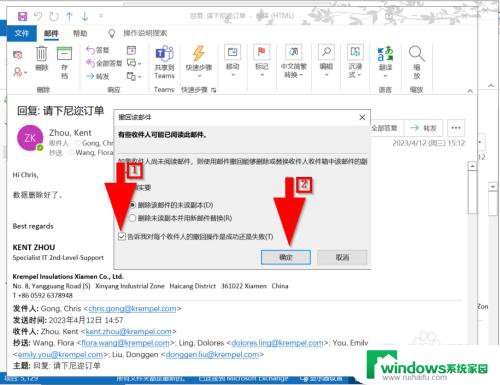
4.对应的状态就标识在这封邮件里。
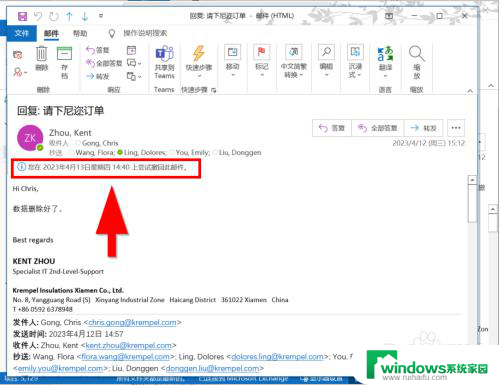
以上就是win10邮件如何撤回的全部内容,碰到同样情况的朋友们赶紧参照小编的方法来处理吧,希望能够对大家有所帮助。